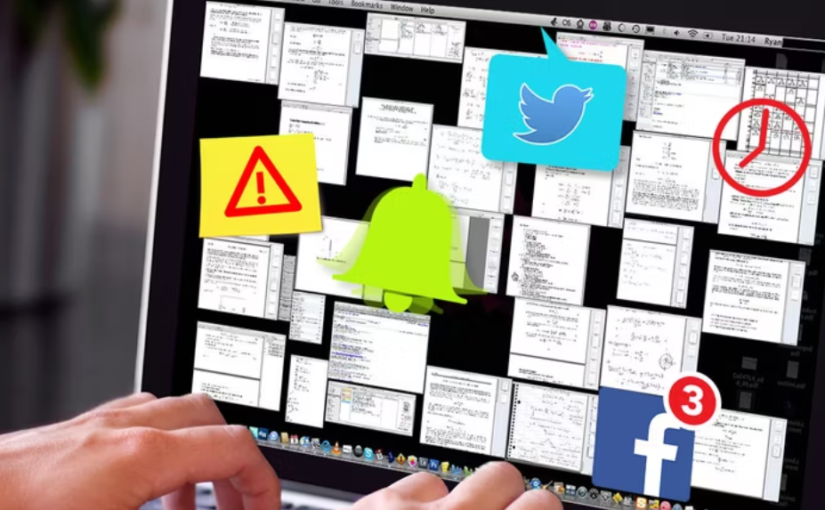Je laptop gebruik je uiteraard niet enkel voor school. Ook privé biedt de laptop heel wat mogelijkheden. Dat brengt uiteraard een aantal uitdagingen met zich mee. We geven hier enkele tips om hiermee op een goede manier om te gaan.
Afleiding vermijden
Snapchat, Discord, Whatsapp, … er zijn heel veel toepassingen die om onze aandacht vragen.
Uiteraard is het -zeker op school of tijdens het studeren- niet de bedoeling dat we continu afgeleid worden. Helaas is het soms moeilijk om hieraan te weerstaan.
Gelukkig biedt de schoollaptop verschillende mogelijkheden om ons daartegen te wapenen.
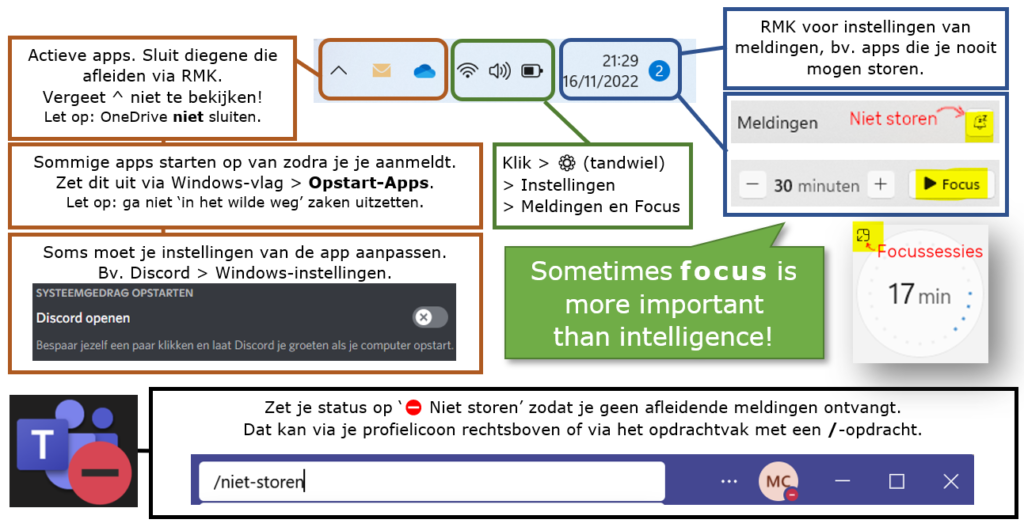
Concentreren makkelijker maken: focus of concentratiehulp gebruiken en afleiding beperken.
Heb je hulp nodig om geconcentreerd te blijven werken/studeren? Windows biedt hulp! Gebruik de functie focus in Windows 11 of concentratiehulp voor wie nog Windows 10 gebruikt.
En durf je jezelf soms te verliezen in het vele werk? Deze gratis tool helpt je om die broodnodige pauze niet te vergeten. Op die manier kan je daarna opnieuw geconcentreerd aan de slag.
Daarnaast biedt Windows een aantal tools om (visuele) afleiding te minimaliseren. We sommen de belangrijkste op. Je vindt hier ook de link met meer info hoe je deze zaken instelt.
- Een donkere modus kán rustiger voor de ogen zijn (maar niet per definitie, bron). Wil je dit aan- of uitzetten, dan ga je naar de instellingen van Windows 11 (🏁 +
I) > Persoonlijke instellingen > Kleuren. Daar kies je in de keuzelijst voor Licht, Donker of Aangepast. - Je kan een donkere modus ook per applicatie apart instellen. Voor bv. Word is dat via Bestand > Opties linksonderaan > Algemeen. Bij de persoonlijke instellingen kies je bij de keuzelijst van het Office-thema voor Donkergrijs, Zwart, Wit, Systeeminstelling gebruiken (het vorig opsommingsteken) of Kleurrijk. Dit bepaalt direct ook de instelling voor Excel en PowerPoint.
- Beperk het aantal meldingen: bepaal zelf wanneer je welke meldingen ziet.
- Beperk visuele afleiding door animaties, achtergrondafbeeldingen en andere zaken uit te schakelen.
- Afhankelijk van het moment van de dag kan je bepalen of meldingen wel/niet getoond worden.
- Leg bepaalde apps het zwijgen op. Stel zelf in welke apps meldingen kunnen tonen en welke niet.
- Gebruik de insluitende lezer om visuele afleiding tijdens het surfen te minimaliseren.
- Hou het overzicht: bepaal zelf welke pictogrammen je op de taakbalk wilt opnemen om zo het aantal weergegeven items te verminderen.
Meer info over deze functionaliteit en hoe je deze gebruikt kan je hier lezen.
Maak duidelijk onderscheid tussen school en ontspanning
We raden aan om op de schoollaptop een tweede gebruikersprofiel aan te maken.
- Schoolaccount (voornaam.naam@leerling.guldensporencollege.be) gebruik je voor Teams, Outlook en Office. Onder deze account installeer je enkel die zaken die nodig zijn voor school. Alles wat enkel privé is installeer je op een tweede account.
- Extra account: hier kan je je persoonlijke software installeren en gebruiken.
Voordeel: er is een duidelijk onderscheid tussen school en privé en je vermijdt onnodige afleiding. Op school werk je dan altijd met de schoolaccount, in je vrije tijd kan je wisselen naar je speelaccount.
Een extra account toevoegen aan de schoollaptop kan eenvoudig. Je leest hier hoe.
Werk je niet met twee afzonderlijke accounts? Zorg er dan best voor dat schoolgerelateerde toepassingen niet standaard mee op te starten.
Nog niet voldoende? Extra technische mogelijkheden.
Zijn bovenstaande tips niet voldoende? Naast deze tips bestaan er ook nog -iets ingrijpender- technische hulpmiddelen die je kan gebruiken. Let op: voor sommige functionaliteit is een extra betalende licentie nodig.
- Ouderlijk toezicht in Windows. Dit is een eenvoudige, effectieve manier om gezonde online gewoonten aan te moedigen. Hoe je dit instelt kan je hier terugvinden.
- Software die het onmogelijk maakt om (op bepaalde momenten) bepaalde websites te bezoeken voor wie het moeilijk heeft zelf aan alle verleiding te weerstaan. Voorbeeld: Cold Turkey.
- Internettoegang limiteren: sommige providers bieden de mogelijkheid om bepaalde websites te blokkeren of de toegang tot internet in de tijd te limiteren. Zo biedt Telenet volgende mogelijkheden.